【企業人のための環境セミナー2022】マニュアル
初めての方はステップ1からステップ5までを順にご覧ください.
ステップ1:iNaturalistのアプリインストールとアカウント登録
ステップ2:観察する生きものさがし
ステップ3:写真撮影と観察記録の登録
ステップ4:種の提案
ステップ5:観察記録の送信
■自分の観察記録や他人の観察記録を見たい
■観察記録の種の同定を行いたい
■重要な野生生物種の取り扱いについて知りたい
ステップ1:iNaturalistのアプリインストールとアカウント登録
-
-
- ご自身のスマホのOSに対応した下記QRコードからiNaturalistアプリをインストールしてください.
QRコードが読み込めない場合には,Android端末ではGoogle Storeで「iNaturalist」,iOS端末ではApple Storeで「iNaturalist」を検索し,iNaturalistアプリをインストールしてください.
- ご自身のスマホのOSに対応した下記QRコードからiNaturalistアプリをインストールしてください.
【Android用】
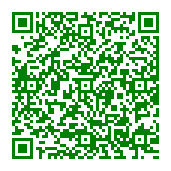
【iOS用】
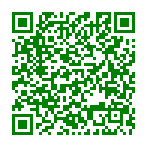
- ホーム画面に戻り,インストールされたiNaturalistアプリを開きます.
- アカウントの新規登録を行います.ユーザー名(公開されます),メールアドレス,パスワードを設定してください.なお,ユーザー名・パスワードには,ローマ字,数字,ハイフンのみが使用可能です.
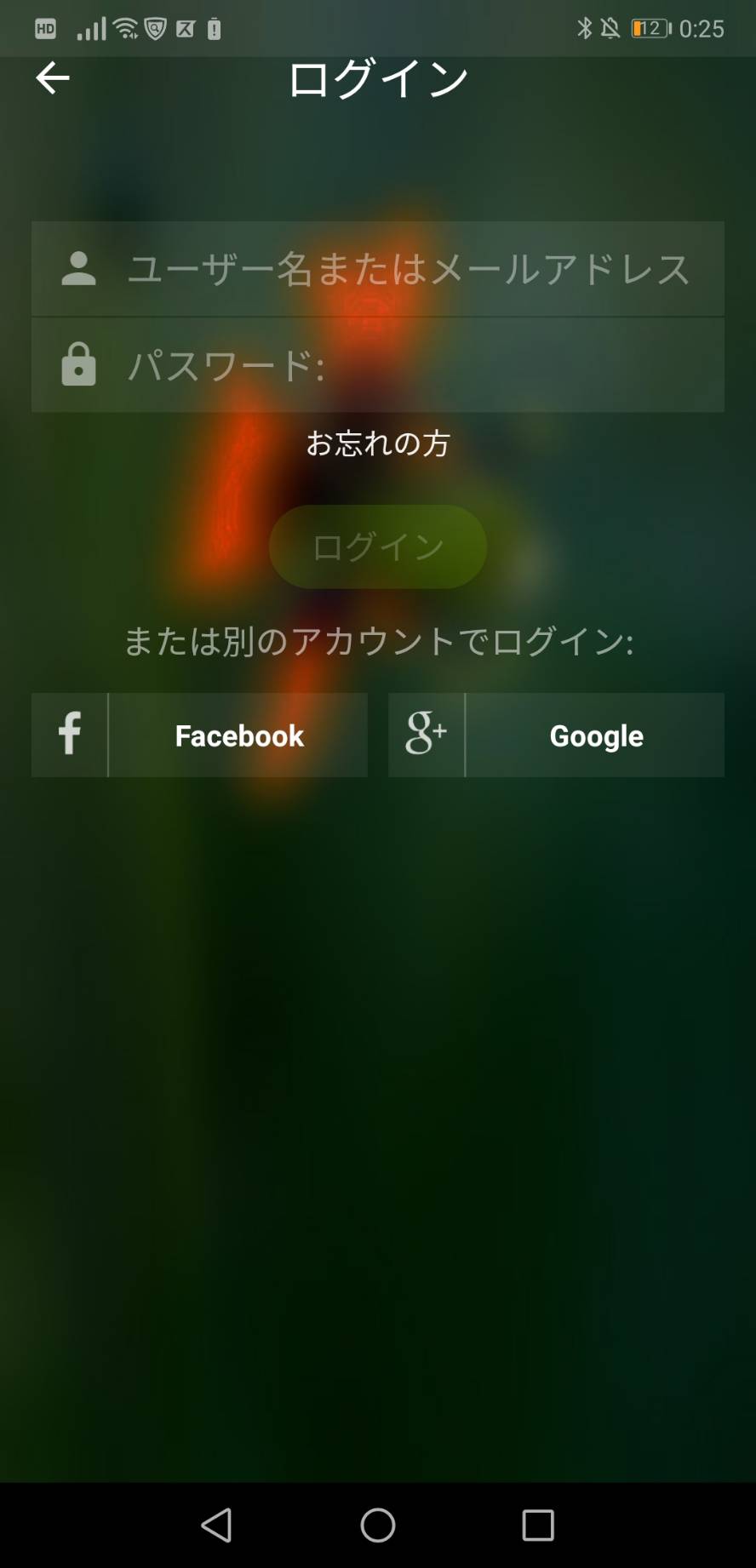
ステップ2:観察する生きものさがし
-
- 安全かつ他人に迷惑をかけることなく生きもの観察ができる場所に行きます.
- 観察する対象を探します.ヒト・ペットなどを除く,全ての分類群・種が対象です.足元に生える小さな植物,昆虫,魚など,自由に探してみてください.
- 新型コロナウイルスの感染防止,交通安全,その他危険な場所に立ち入らない,私有地に立ち入らないなど,各自配慮してください.
- 新型コロナウイルスへの感染拡大防止のため,各社,各自治体,都道府県,国のガイドラインに従った行動をお願いします.
ステップ3:写真撮影と観察記録の登録
-
-
- スマートフォンの位置情報をオンにします.端末本体の「設定」でiNaturalistに位置情報の利用を許可してください.
- iNaturalistの観察記録は,原則として位置情報を必要とします.位置情報の取り扱いについては,個人で判断してください.
- 位置情報の取り扱い(普段からオンなので気にしない,生きもの調査の時だけオンにする,不安なのでiNaturalistを使用しないなど)は個人でご検討ください.
- iNaturalistの画面で,「観察」「+」(OSやバージョンにより異なります)をタップします.
- カメラが起動したら,生きものの写真を撮影します.撮影したら次の画面へと進み,「+」ボタンをタップして2枚目の写真を撮影します.
- 写真は,角度や焦点を変えてなるべく2~3カット以上撮影します.
- 動植物ともに全体を撮影します.
- 植物は花・種・葉などをクローズアップして撮影します.
- 動物は正面・横・上からなど角度を変えて撮影します.
ステップ4:種の提案
- 「詳細」画面で「何を見ましたか?」をタップすると,撮影した写真と類似の候補がリストアップされます.種名が分かる場合や判断できる場合,リストから該当の種を選択します.分からない場合には未入力のままにしておくこともできます.
- 写真によっては正しい種が提案されない場合もあります.種名が分かる場合には種名を入力し検索してください.日本語の種名が登録されていないケースもあります.
ステップ5:観察記録の送信
- 「詳細」画面の写真,種の提案の項目を確認し,観察記録を送信します.必要に応じてその他の項目も確認します.
- 観察記録のアップロードが終了したら,観察は完了です.次の生きものを観察しましょう.
■自分の観察記録や他人の観察記録を見る
- イベント参加者によって投稿された観察記録は,本プロジェクトのプロジェクトページで見ることができます.https://www.inaturalist.org/projects/01034a70-6a1c-4dd6-a267-b59adfa02e97
- 観察記録はリアルタイムに地図,ユーザーのランキングなどに反映されています.どんな種が観察されたのか,誰が一番観察したのか,合計いくつの観察が行われているのかなどを見てみましょう.
- プロジェクトは10/7に開始され,期間中にはリアルタイムに観察数や観察種数などを他のユーザーと競うことができます.期間中以外に行われた観察については反映されません.
■観察記録の種の同定を行う
-
- 観察された記録は,iNaturalistユーザー内の多くの人に同定されることで,その信頼度が上がります.
- 同定のために生物を詳細に観察したり,文献や図鑑を通して調べたりすることは,参加者の知識や経験になります.
- 信頼度が高いデータは,研究用データ(Research Grade)として認められ,地域の生物のアセスメントや研究に役立てられます.
- iNaturalistのプロジェクトページから観察記録を開きます.パソコンのほうが操作が簡単です.
- 観察記録の中から同定したい観察記録を選択します.フィルターを使って種,場所,日時などを絞りこむこともできます.
- 観察記録にある種の提案が正しい場合には,「同意(Agree)」を選択します.
- 種名が誤っている場合,種の提案が行われていない場合には,「IDを追加(Add ID)」を選択し,自分で同定した種名を入力します.多くは和名に対応していますが,学名でないと識別されないことがあります.
- 詳しくは以下のサイトを参考にしてください.
- 〇https://sites.google.com/view/cnc-2019-tokyo/image_new_post(外部リンク)
この記事でも参考にしています.写真つきで同定の方法が紹介されています.動植物ともに全体を撮影します. - 〇https://www.inaturalist.org/pages/getting+started#identify(外部リンク)
iNaturalistのウェブサイトにも同定の方法が記載されています.英語.
■重要な野生生物種の取り扱い
- レッドリスト該当種など野生生物の保護上重要な種については,保全上の観点から観察場所を公開しない必要があります
- 観察する際に保護上重要な生物であると判明した際には,「地理情報プライバシー」を「非公開」等にしてください.
-
-


